金山文档电脑版是一个WPS云文档软件,兼容性好,可以与微软的office或金山的WPS集成使用,非常方便。在WPS的文档制作完成后即可上传到金山文档中,使用同一个账号即可在其他电脑、手机上进行文件同步,也可以分享给别人,使办公文档共享变得更简单。有需要的朋友快来下载使用吧。
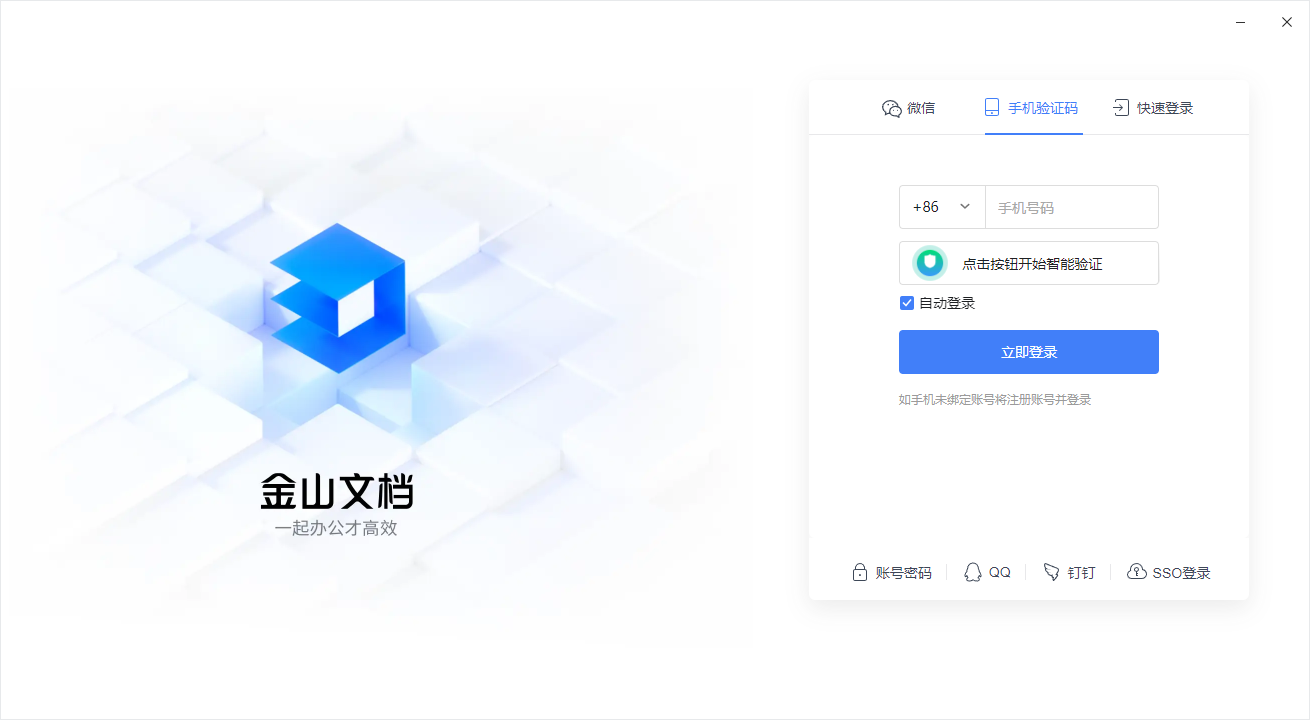
金山文档安装步骤
1、下载安装程序并打开,勾选同意,点击自定义安装
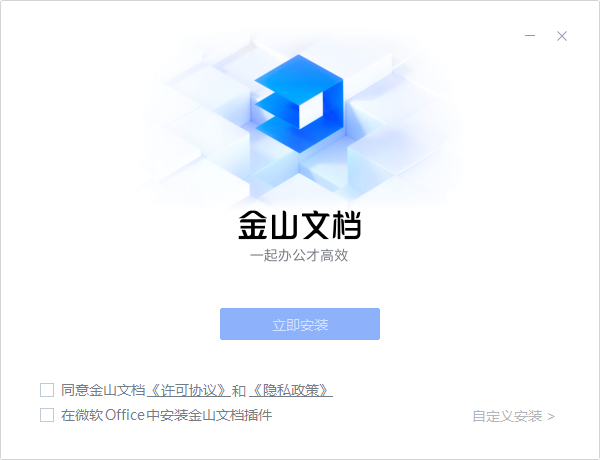
2、选择安装位置,点击立即安装
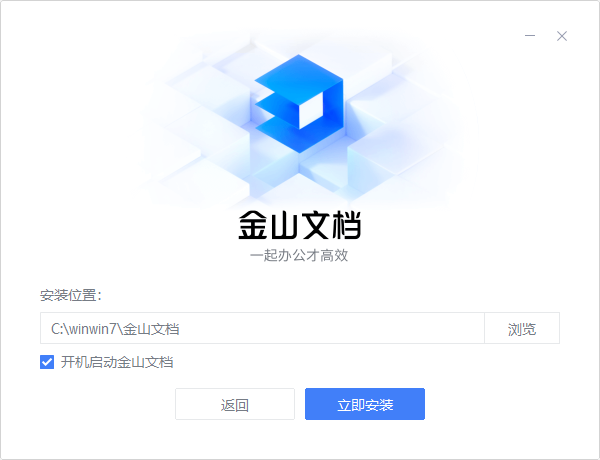
3、等待安装
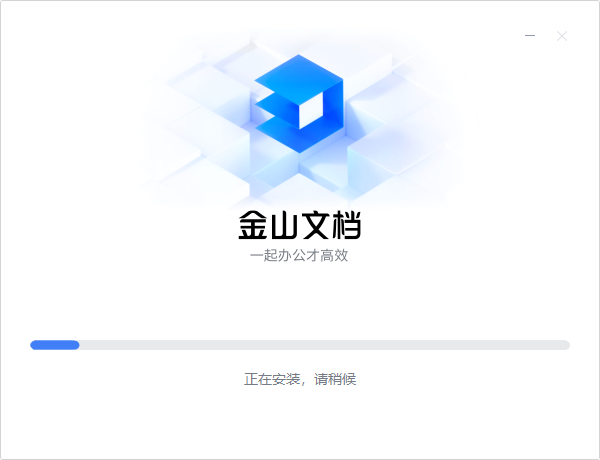
4、安装完成
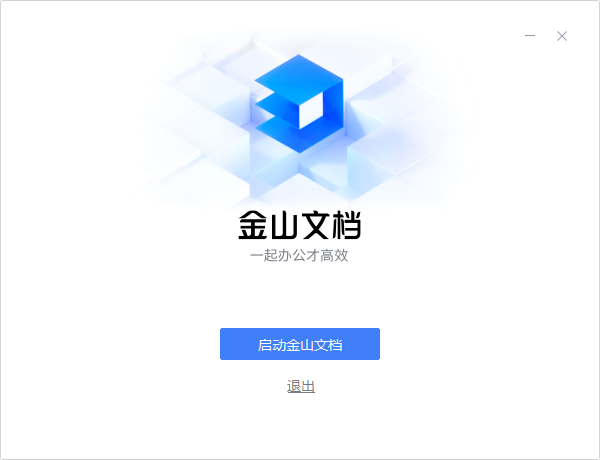
金山文档软件特色
WPS AI · 智能办公助手
可智能生成文档内容,支持润色/扩写/翻译/总结,还可以辅助写表格公式、数据分析与问答...更多AI能力,等你探索
一键分享,多人协作
支持多人同时查看/编辑,协作办公更高效
编辑记录可追溯,历史版本可恢复,协作办公更放心
权限灵活控制,保障文档安全
所有文件加密存储,灵活精细的权限设置
分享外链管控、链接有效期、水印等多重安全策略保障你的数据安全
文件管理方式,多样便捷
可通过“标签、快捷方式、目录树、搜索、筛选”等多种方式,轻松管理好你的文件,让工作更有效率!
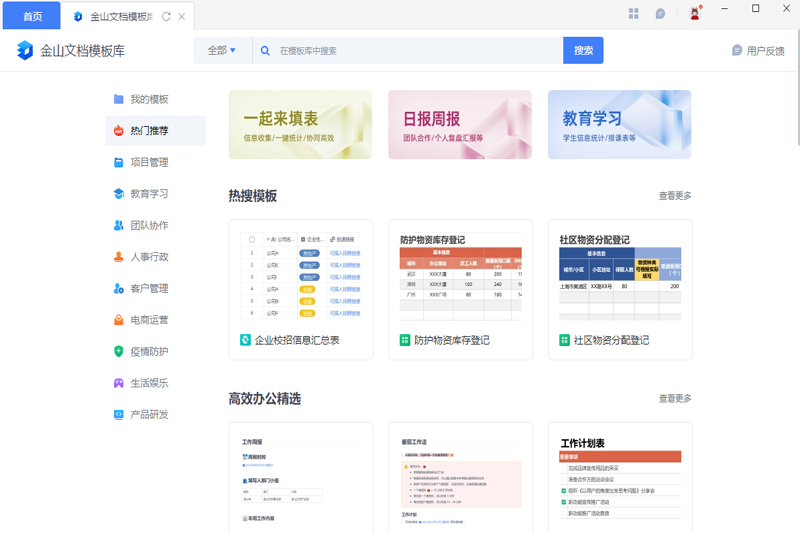
金山文档软件优势
1、多人协作
多人实时在线查看和编辑,一个文档,多人同时在线修改;实时保存历史版本,随时可以恢复到任何一个历史版本
2、安全控制
云端文件加密存储;由发起者指定可协作人之外,还可以设置查看/编辑的权限
3、完美兼容
直接编辑Office文件没有转换格式流程,确保内容不丢失;和WPS 2019电脑版、WPS手机版无缝整合,随时切换
4、支持超大文件
支持最大1GB的Office文件;超大表格文件、超大演示文件都可以放心使用
5、纯网页,全平台
无需下载,只需一个浏览器,随时随地创作和编辑文件;电脑、手机皆可流畅使用,不挑设备,带给你原汁原味Office编辑体验
6、更懂你的文件管理
智能识别文件来源,轻松管理多台设备上打开的文件搜索文件类型或者关键字,在海量文件中找到所需
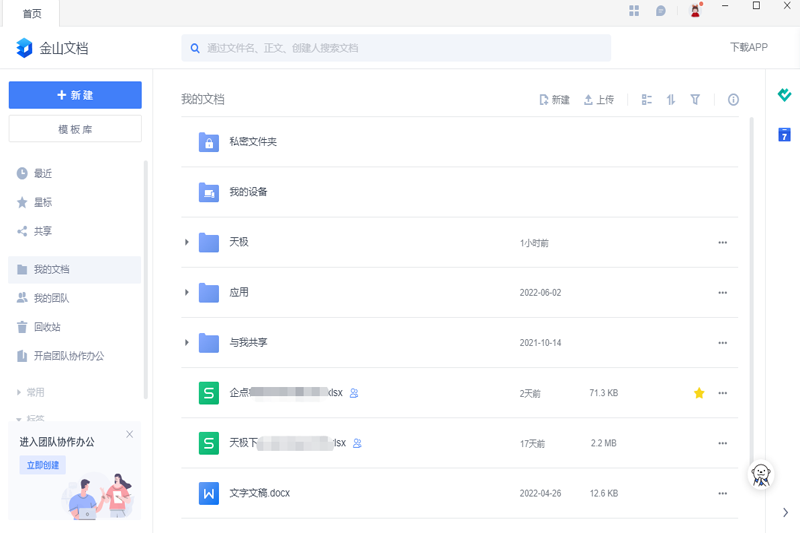
常见问题
单个文档上传限制是多少
单个文档上传大小跟WPS会员等级特权有关
温馨提示:金山文档不受WPS会员限制,单个文档只要不超过1G即可上传到金山文档
个人账号云空间大小是多少
个人账号云空间大小跟会员等级特权有关
登录之后点击右上角头像,在拉列表就能查看到云空间大小及使用情况。
如何让本地与云端的文档实时同步更新
1.在电脑桌面,点击「计算机」,选择「WPS网盘」。
2.点击「添加同步文件夹」,在弹出界面点击「选择文件夹」,选择需要同步的文件夹即可
单个文档参与在线协作的人数有限制吗
1.同时在线编辑/查看上限是365人;
2.不同时在线打开文档,没有人数限制
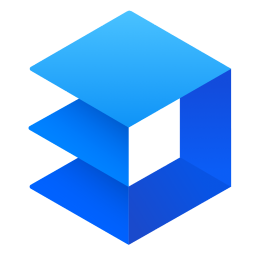



 360解压缩软件2023
360解压缩软件2023 看图王2345下载|2345看图王电脑版 v10.9官方免费版
看图王2345下载|2345看图王电脑版 v10.9官方免费版 WPS Office 2019免费办公软件
WPS Office 2019免费办公软件 QQ浏览器2023 v11.5绿色版精简版(去广告纯净版)
QQ浏览器2023 v11.5绿色版精简版(去广告纯净版) 下载酷我音乐盒2023
下载酷我音乐盒2023 酷狗音乐播放器|酷狗音乐下载安装 V2023官方版
酷狗音乐播放器|酷狗音乐下载安装 V2023官方版 360驱动大师离线版|360驱动大师网卡版官方下载 v2023
360驱动大师离线版|360驱动大师网卡版官方下载 v2023 【360极速浏览器】 360浏览器极速版(360急速浏览器) V2023正式版
【360极速浏览器】 360浏览器极速版(360急速浏览器) V2023正式版 【360浏览器】360安全浏览器下载 官方免费版2023 v14.1.1012.0
【360浏览器】360安全浏览器下载 官方免费版2023 v14.1.1012.0 【优酷下载】优酷播放器_优酷客户端 2019官方最新版
【优酷下载】优酷播放器_优酷客户端 2019官方最新版 腾讯视频播放器2023官方版
腾讯视频播放器2023官方版 【下载爱奇艺播放器】爱奇艺视频播放器电脑版 2022官方版
【下载爱奇艺播放器】爱奇艺视频播放器电脑版 2022官方版 2345加速浏览器(安全版) V10.27.0官方最新版
2345加速浏览器(安全版) V10.27.0官方最新版 【QQ电脑管家】腾讯电脑管家官方最新版 2024
【QQ电脑管家】腾讯电脑管家官方最新版 2024 360安全卫士下载【360卫士官方最新版】2023_v14.0
360安全卫士下载【360卫士官方最新版】2023_v14.0